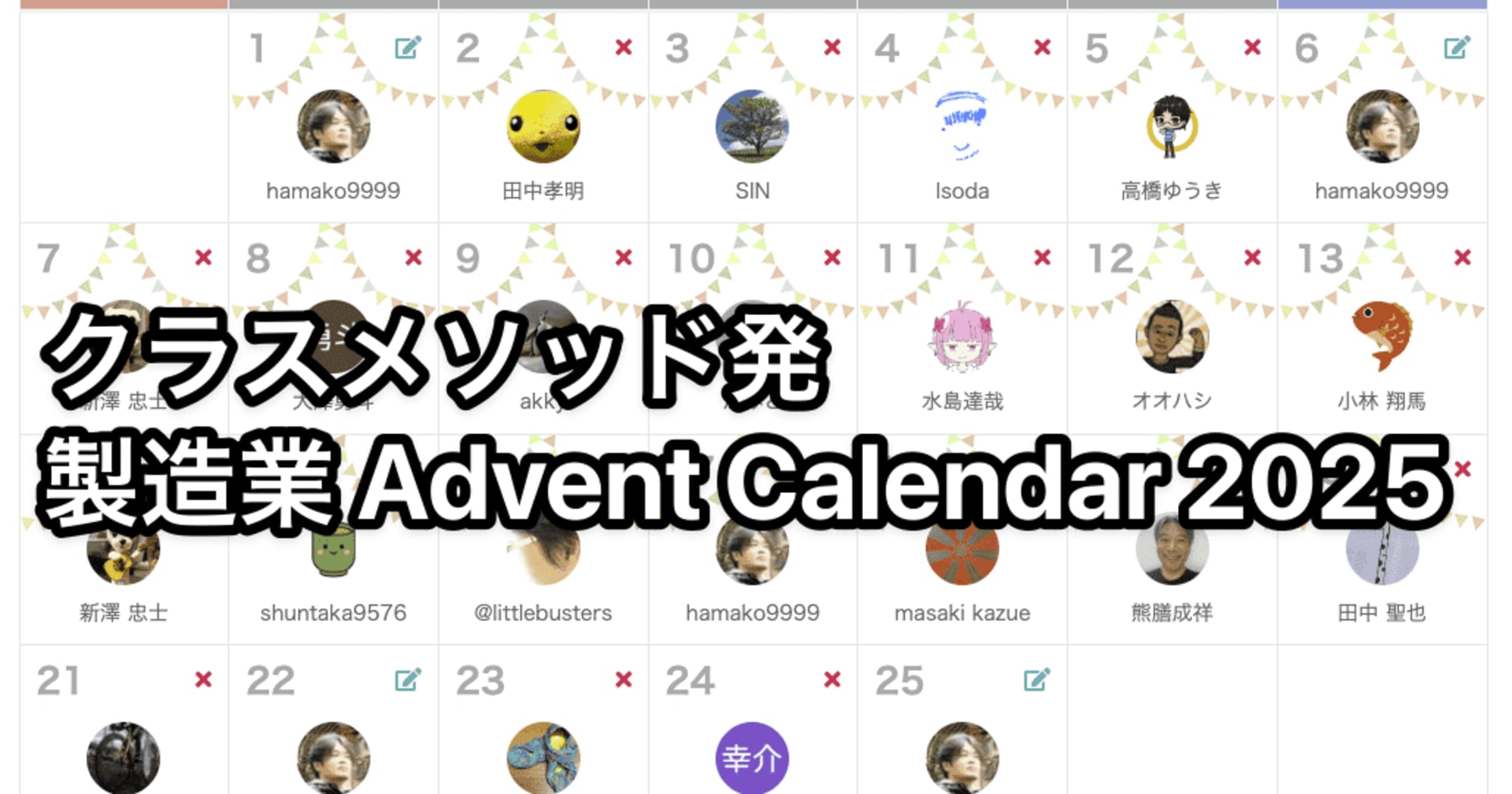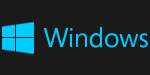
Oracle JDKをWindowsに自動インストール ※PowerShell縛り
2013.11.11
この記事は公開されてから1年以上経過しています。情報が古い可能性がありますので、ご注意ください。
こんにちは。望月です。
今日は以前のエントリに引き続き、Windowsの環境自動構築のお話です。短いです。
Windows Serverにchef-soloでIISをインストールする ※PowerShell縛り
Oracle JDKを自動インストールしたい
インストールするためのmsiやexeファイルをインターネットから単純にダウンロードし実行するだけなら、前回のやり方でいいのですが、Oracle JDKは、ダウンロード時にライセンス規約に同意することが求められます。

そのため、自動でインストールするためにはヘッダにCookieを追加してHTTPリクエストを送る必要があります。
それを実行するPowerShellを以下に貼り付けますが、注意点が2点あります。
- このスクリプトは、Oracle社のサイトの仕様変更(具体的にはCookieの値の変更やダウンロード方法の変更など)により利用できなくなることがあります。
- 実行する前に、必ずLicense Agreementを一読し、同意してから実行して下さい!!
スクリプト
$client = new-object System.Net.WebClient
$client.Headers.add("Cookie", "gpw_e24=http%3A%2F%2Fwww.oracle.com")
$client.DownloadFile("http://download.oracle.com/otn-pub/java/jdk/7u45-b18/jdk-7u45-windows-x64.exe", "C:\\Users\\Administrator\\jdk.exe")
# /langは言語コード、 /sでサイレントモードで実行
C:\Users\Administrator\jdk.exe /s /lang=1041 INSTALLDIR=C:\java\jdk1.7.45
# PATHに設定
$env:PATH = $env:PATH + \";C:\\java\\jdk1.7.45\\bin\",